一、底层信息
通过ssh登陆可以看到华硕rt-be88u所使用系统的相关信息:
- linux版本为4.19.275
- gcc版本为10.3.0
系统内核严格来说偏老,不过目前wifi7相关功能一直在快速迭代,暂用更为稳定的老版本内核,等大版本直接全换也是一种稳妥向思路。
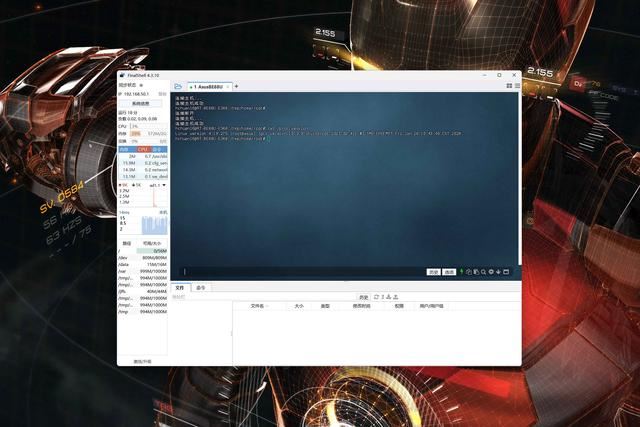
顺道监控了下常态状态下华硕rt-be88u的硬件利用率:
- cpu整体空闲率在98%以上。
- 内存空闲率在64%以上,留有1.3g左右的余量。
考虑到华硕路由器自启动应用数量很多,这个空闲率还是让人满意的,后期如果可以刷梅林等第三方系统,部署kms等应用7x24运行轻轻松松。
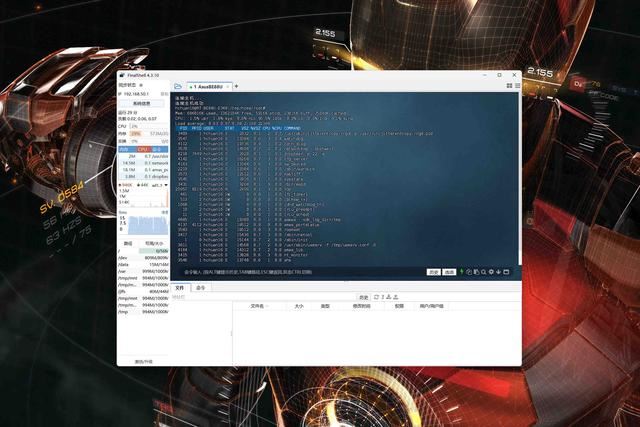
二、系统ui
华硕rt-be88u的app/网页后台依旧是祖传风格:
- 移动端app主打一看就懂,根据说明和提示点几下就能完成配置和场景切换。
- 网页端后台可配置项目会比app多很多,给足了用户手动优化空间。
常规配置使用手机app就足够了,开启/调试进阶功能才会用到网页端后台,下文会给大家分享下个人建议修改的项目。
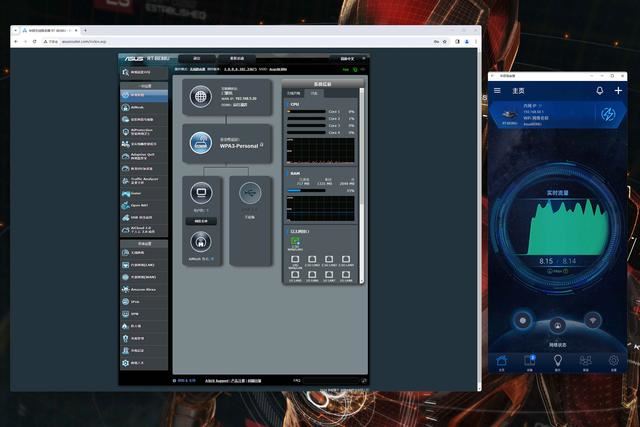
给新手用户提个醒,修改配置得看实际场景,如果搞不懂功能是啥就用auto,调不好直接点下图圈出来的问题回报,工作日会有运维帮助解决。
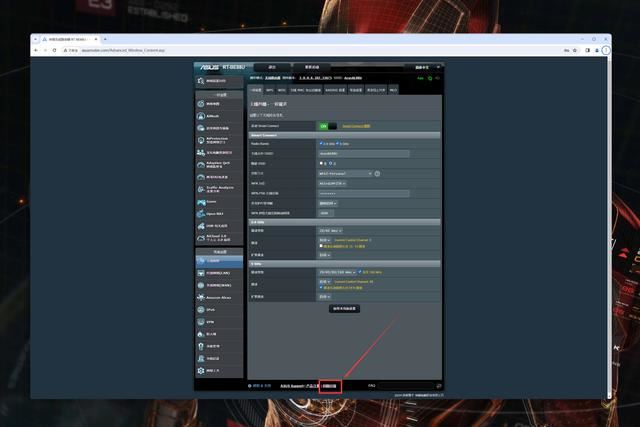
三、套件功能
作为目前华硕路由器中的次旗舰型号,opennat、aiprotection以及aicloud这些高阶功能华硕rt-be88u都备齐了,点进去看就知道怎么用,这里就不再赘述。

相比wifi6型号,华硕rt-be88u后台多出了很多wifi7相关配置项目,我作为华硕老用户都比较陌生,下面开始和大家分享一下调试实操教程。
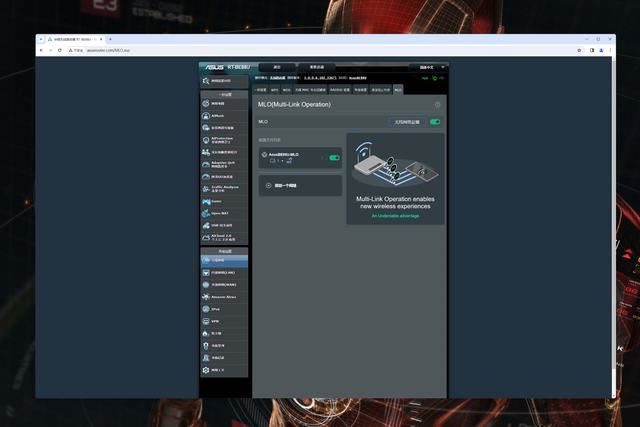
设备调试
本段分为wifi7、mlo以及华硕系通用配置三部分,大家可以参考一下,mlo细节比较多放最后单独说。
一、wifi7功能
不知道是啥原因,华硕rt-be88u后台的wifi7默认没开启,依次进入无线网络→专业设置,找到下图圈出来的wifi 7 mode,切换成开启状态即可。
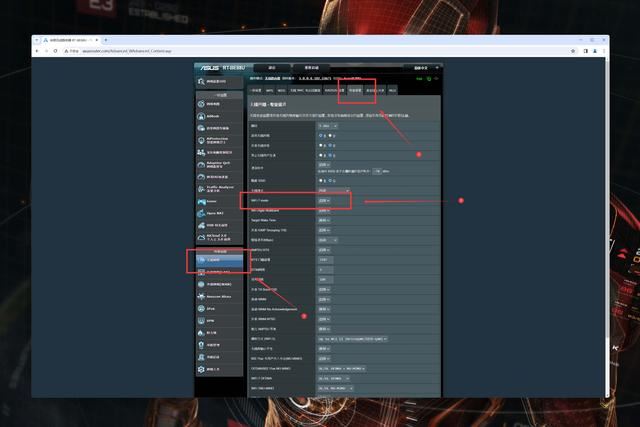
提醒下新手用户,华硕路由器的配置一般都需要保存才能生效,记得下拉到底部点击应用。
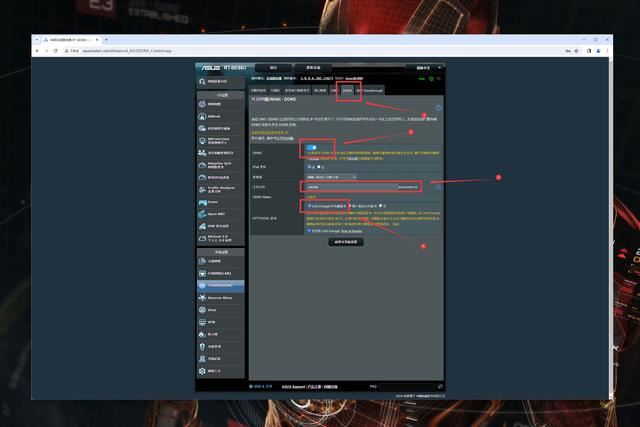
二、其他通用配置
可能有纯新手用户看到这篇文章,这里简单列一下,首先是无线网络设置,如果无线信号覆盖范围不够,进入专业设置拉到底,将地区切换成澳大利亚即可。
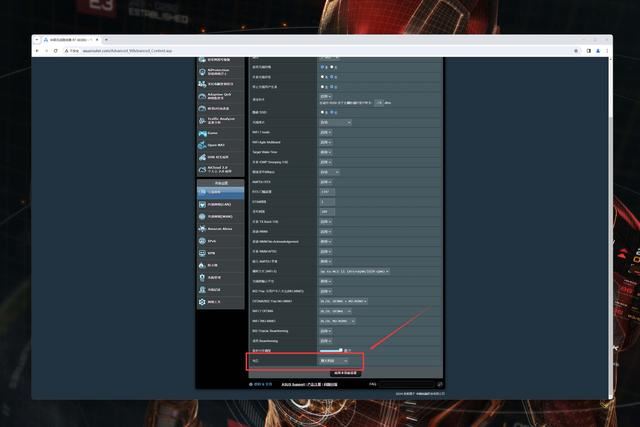
其次是内部网络设置,由于华硕rt-be88u的交换模块比较强,华硕开放了vlan功能,可以省一个交换机的费用,不懂就别动这块设置哈。
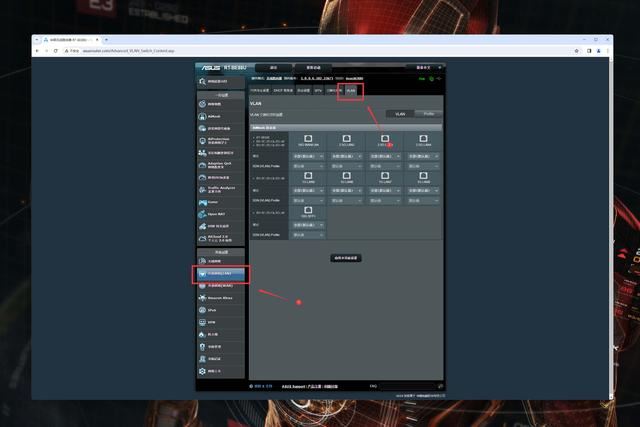
第三是外部网络配置,华硕rt-be88u支持接入两条宽带,在wan→双线路配置中,开启后即可指定wan口,一般家庭宽带都是千兆及以内,使用最小的网口就行。
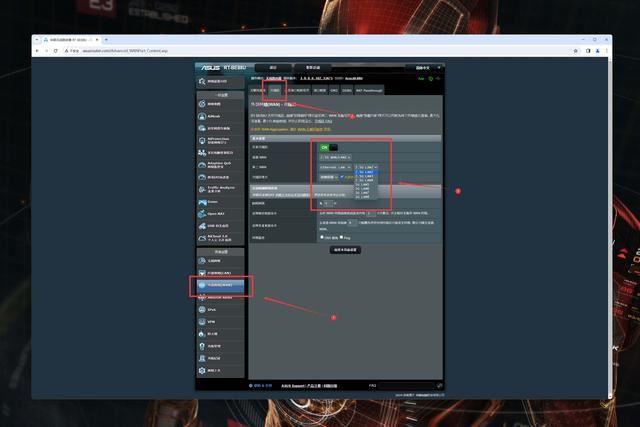
华硕系路由器和nas都免费送一个域名,可以通过该域名访问下联设备,按下图开启ddns功能,配置个记得的域名前缀,勾选上let's encrypt免费证书,保存即可。


发表评论